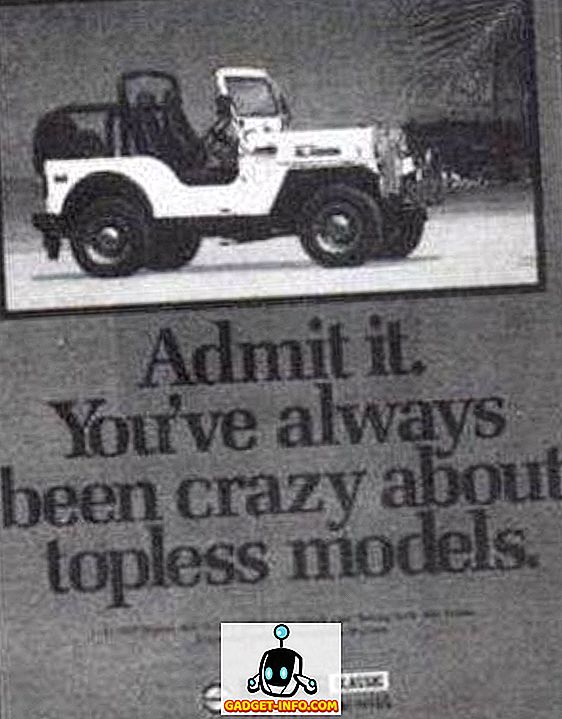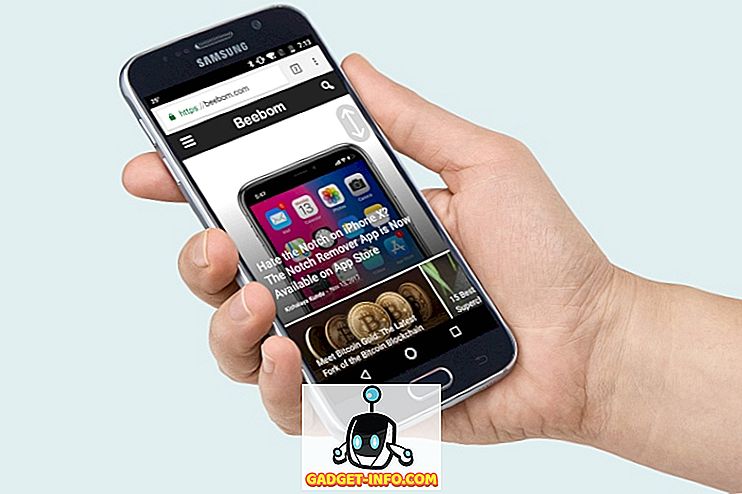Möjligen på grund av säkerhetsproblem är iOS lite kvar på tangentbordets front jämfört med Android. Men sedan iOS har stöd för tangentbordsprogram från tredje part med iOS 8, snedvrids gapet snabbt med fler och fler utvecklare som skapar sina versioner. Frågan är nu vilken som ska användas? Innan vi dyker in i alternativen, låt oss börja med stock iOS-tangentbord.

Lager iOS tangentbord vs Tangentbord från tredje part
IOS-tangentbordet har utvecklats långt sedan dess första iteration. Den senaste versionen som kombineras med iOS 9 är ett utmärkt tangentbord som levereras med funktioner som flera språk, textpresentation, automatisk korrigering, emojis och kraftstödstöd för att bara nämna några. Genom att använda kraftig beröring med tangentbordet blir det till styrplatta där du kan skjuta markören fritt i texten.
Det aktiva standardtangentbordet är engelska, för att lägga till mer gå till Inställningar - Allmänt - Tangentbord - Tangentbord - Lägg till nytt tangentbord . Välj sedan en eller flera av de tillgängliga alternativen.

Du kan ta bort de som du inte använder genom att skjuta den kvar och trycka på Ta bort. Om du installerar ett eller flera extra tangentbordsprogram kan du även ta bort alla tangentbordet om du vill. Men det är inte en klok sak att göra för att det fortfarande finns glitches som ibland håller tangentbord från tredje part att dyka upp. Håll minst ett lager tangentbord bara om det är fallet.

Om du vill använda tangentbord utan tangentbord installerar du appar och använder sedan samma steg för att lägga till tangentbordet. Se bara till att du ger dessa tangentbord fullständig åtkomst. Som en sidotal lägger du inte till för många extra tangentbord eftersom byte mellan dem är lite obekvämt.
Och här är 12 unika och roliga bästa tredjeparts iOS-tangentbord som du kan välja.
1. SwiftKey-tangentbord (gratis)
Enligt min mening är SwiftKey för närvarande det bästa tredje tangentbordet för iOS som jag kan hitta. Det ger god textprediktion, stöder många språk - två av dem kan aktiveras samtidigt, stöder typing och svepning, och ger snabb tillgång till emojis.
Med ditt tillstånd kan det lära av ditt SMS, Facebook, Gmail, Twitter och RSS-flöde för att förbättra noggrannheten i dess förutsägelse. Du kan skapa ett SwiftKey-konto och logga in från flera enheter så att alla dina prylar kan använda din anpassade textförutsägelse utan att behöva gå igenom lärandeprocessen igen.
SwiftKey har varit tillgänglig på Android under en längre tid, och den är tillgänglig gratis på iOS. Fler teman är tillgängliga som betald uppgradering.

2. NinType-tangentbord ($ 4, 99)
Det är lite svårt att beskriva NinType. Du kan använda den för super snabb typning med tvåhandigt bildskärmstangentbord, du får färgbokstäver och rader, jiggling keypads, miniräknare, ordförslag och förslag, massor av anpassningar, glidmarkör och radering med mera. Vissa människor älskar det; några andra gör det inte. Men för mig är det överväldigande.
Det finns en diskussion om Reddit mellan utvecklaren och användarna om hur man lägger till kraftfelsfunktion till NinType. För närvarande är funktionen fortfarande vid konceptfasen.
Detta tangentbord kan vara mitt val av bästa tangentbord. Men det finns för många anpassningar att gå igenom bara för att göra det precis som jag gillar det. Du borde försöka det själv; kanske är det det perfekta för dig.

3. Gboard (från och med nu bara USA)
Gboard är Googles snygga nya tangentbordsprogram för iPhone och det är olikt som du någonsin någonsin använt tidigare. Tangentbordet ser till att du inte behöver hoppa mellan appar för att dela länkar, videor, GIF-filer eller något annat på internet. I grunden integrerar tangentbordet Google Search, vilket innebär att du kan söka efter en plats, artiklar, bilder eller GIF-filer eller till och med en emoji och dela den direkt till den person du pratar med, utan att du behöver lämna den app du är i. Ljud coolt, eller hur?
Det är inte allt eftersom tangentbordet ger glid / svep / gestusning till mixen. Sammantaget är Gboard den perfekta kombinationen av Googles tangentbord och Googles funktioner Nu. Appen är tillgänglig för iPhone exklusivt gratis.
4. Nästa tangentbord ($ 1, 99)
Nästa är resultatet av en framgångsrik Kickstarter-kampanj. Utvecklaren bakom det ville skapa det perfekta tangentbordet för iOS. Det är både vackert och funktionellt. Du kan infoga emoji snabbt genom att skriva namnet och välja det från ordförslaget, och du kan lägga till klistermärken i din text. Det finns också snabbmarkörfunktionen där du kan glida fingret i mellanslagstangenten för att flytta runt texten.
Fler teman och klistermärken är tillgängliga från affären, vissa är gratis och andra är inte. Det finns flera klisterpaket som du kan få i utbyte mot tweets.
En sak saknar, åtminstone för tillfället, stödet till andra språk än engelska. Lägg till det och flerspråkiga användare som jag skulle snabbt lägga den överst på listan.

5. Blink tangentbord (gratis)
Eftersom iPhone-skärmen blir större blir enhändig maskinskrivning hårdare. Om du tillhör den lilla fingeren som jag, kanske du behöver Blink Keyboard. Förutom de vanliga fördelar som du kan hitta på andra tangentbord, är en speciell egenskap hos det här tangentbordet möjligheten att justera knappsatsstorleken för att rymma skrivning med en hand. Du kan också dela tangentbordet till vänster och höger och få siffrorna tangentbordet i mitten.
Men Blink Keyboard är mer än bara ett handhänt tangentbord. Det kan också infoga snabbtext genom att länge trycka på mellanslagstangenten, snabbt radera ord för ord istället för bara bokstäver med bokstav med hjälp av Word- tangenten längst upp till höger på knappsatsen, infoga alternativa tecken genom att länge trycka på eller svepa ner på ett tecken, flytta markören snabbt genom att skjuta fingret på den första raden med tecken och mer.

6. TouchPal-tangentbord (gratis)
TouchPal fokuserar på den roliga sidan av att skriva. Det är en av de 6 bästa finalisterna på Techcrunch Disrupts. Den innehåller anpassningsbara teman, emoji-förutsägelser med över 800 av dem, och knackar och sänder in inmatning med kontextuell prediktion och autokorrigering.
Några av dess snygga funktioner är möjligheten att svepa upp till öppna nummer, svepa ner för symboler och svep åt vänster för att radera. TouchPal levereras med flera språk, med ett löfte om att fler språk är på väg. Användare kan rösta för att flytta sitt valda språk till toppen av utvecklingslistan.

7. Typiora (Free)
Typiora touts sig som en kraftfull tangentbordstillägg. Några av funktionerna är: svep mellanslagstangenten för att flytta markören, svep för att ta bort (eller lägg till skift för att radera framåt), svep upp skift-tangenten för att ändra teckensnittsfall och handtag med knapptryckning. IMHO, den snyggaste funktionen på det här tangentbordet är möjligheten att lägga till och anpassa genvägar som brb (var tillbaka), omw (på min väg), email # (e-postadresser du skriver ofta), telefon # (telefonnummer som du skriver ofta), etc.
Användare kan logga in för att få tillgång till nedladdning av tillgångar och för att återställa tidigare inköp. Användare får 100 mynt som kan användas för att köpa teman, teckensnitt, ljud och fler funktioner.
En sak som kan hålla tangentbordet från att komma till toppen av allas vallista är bristen på stöd för språk. Typiora kommer bara med en handfull språk utan någon indikation att lägga till mer inom en snar framtid.

8. Fleksy + GIF-tangentbord (gratis)
Om ditt mål är att skriva snabbare, kanske du borde prova Fleksy. Detta tangentbord hävdar att det ställde världsrekordet för att skriva hastighet tack vare sin kraftfulla autokorrigering. Den stöder också teman, gester och flera tangentbordslayouter. Appen identifierar positionssekvenserna där dina fingrar landar istället för de bokstäver du träffar, så det kan fortfarande förutsäga dina ord även om du slår alla felaktiga bokstäver.
Fleksy tillåter användare att installera tillägg för att lägga till fler förmågor till sin arsenal. Några av de tillgängliga tilläggen är: Markörsläge, ytterligare nummerrad, enhänt skrivläge och snabbtangenter (genvägar). Du kan anpassa snabbtangenterna med saker som du skriver ofta som e-postadress, webbadresser, hashtags och jämn symboler.
Det är möjligt att lägga till mer än ett språk för att hjälpa Fleksy förutse dina ord, men du måste manuellt byta språk genom att svepa mellanfältet åt vänster eller höger.

9. Swype ($ 0.99)
Som namnet antyder fokuserar Swype mer på att sippra gester för att skriva in text. Det är tangentbordet som först kom upp med swiping-inmatningen när den först uppstod på Android. Ägd av företaget bakom taligenkänningssoftware - Nuance - Swype stöder många språk och har den ständigt växande crowdsourced levande språkordboken. En annan cool funktion är det animerade temat. Men ytterligare teman är betald uppgradering.
Swype tillåter användare att lägga till nya ord en efter en till sin personliga ordbok genom att trycka på det nya ordet från ordvallista och trycka på Lägg till prompten som visas. Om du tar bort ett ord är det liknande, tryck på ordet och välj Ta bort. Swype kommer med fler språk än Typiora, men mycket mindre än SwiftKey eller Fleksy.

10. Keymoji: Emoji-tangentbord (gratis)
En sak på verbal språk som skrivspråk inte kan ersätta är talarens känslor. Därför använder folk emojis - speciellt i mobila enheter där konversationer är fulla av känslor och händer i korta meningar och fraser. Keymoji vill ta det emoji universet till nästa nivå genom att göra processen med att använda emojis både lätt och roligt.
Annat än att översätta vår text till emojis, låter Keymoji också användarna komma fram med emoji-fraser och konkurrera med andra användare från hela världen för att komma fram till nya och favoritemoji-fraser. Du kan skicka in din Keymojis, Emoji Arts och Emoji Song Lyrics via Keymoji app. Det finns ledstjärna för populäraste Keymojis. Du kan också söka färdig att använda Keymoji från samlingarna.

11. MyScript Stack - Handskrift Keyboard (Free)
I världen av tangentbord och tangentbord föredrar vissa människor fortfarande att skriva ner sina ord och meningar. Om du är en av dem, eller om du bara vill ha en ny utmaning, försök MyScript Stack. Denna keybo- eller ska jag säga "inmatningsapp" kommer att översätta din handstil till text. Skriv ner en eller två första bokstäverna i ordet och MyScript Stack kommer att försöka förutse vad du ska skriva. Du kan antingen trycka på ett av dess förslag eller fortsätta skriva tills ditt ord är klart.
Om du tror att skriva skulle vara mycket snabbare än att skriva ett brev åt gången skulle du ha rätt. Om du inte använder kinesiska, japanska, koreanska eller andra språk med tecken som inte stöds av latinska tangentbord. Appen kommer med stöd för några av dessa typer av språk.
För att påskynda processen kommer den här appen även med gester som utrymme (skjut åt höger), backspace (skjut till vänster) och återvända (skjut ner sedan vänster).

12. Minuum - Det lilla tangentbordet för stora fingrar: Nu med Smart Emoji ($ 3, 99)
Minuum är ett komplett tangentbord som kan ha allt du behöver, men dess mest anmärkningsvärda funktion är dess förmåga att gå in i "mini-läge" genom att sippra ner på knappsatsen. Målet är att bli så obekväm som möjligt och hålla lässkärmsområdet så stort och klart som möjligt. Om du tror att mini-läget är för litet för dina fingrar, kan du svepa upp för att gå tillbaka till normal storlek. Det skulle ta tid att använda minsta tangentbordet, men när du gör det är det snabbt och enkelt att använda.
Minuum stöder också enhändig maskinskrivning, snabb lägg till utrymme genom att dra åt höger, snabbt radera genom att dra åt vänster, smart auto korrekt, teman, flera språk (för närvarande 8 just nu med mer på vägen) och smart emojis. Det lär dig också av din användning för att bli smartare och bättre.
För närvarande vill utvecklaren bakom Minuum ta saker lite mindre genom att utveckla ännu tinier tangentbord för Android Wear smartwatches.

13. Gifmoji - emoji animerat gif tangentbord (gratis)
Gifmoji är ett roligt tangentbord som låter dig använda animerade GIF-bilder för att överföra dina meddelanden. Det finns många bilder du kan använda, och samlingen växer. Men om du är en gammalmodig emoji-användare eller till och med textbaserad emoji-användare, får du också Gifmoji.
Att ladda många GIF-filer på en gång kan vara en belastning för både dataanslutning och CPU-användning. Jag fick reda på att Gifmoji laddades märkbart långsammare på äldre iPhones. Utvecklaren ger lösningen genom att ge användarna möjlighet att aktivera CPU-sparare, vilket begränsar GIF till 2 loopar. Du kan komma åt det här alternativet via Gifmoji app.

Använder du något iOS-tangentbord från tredje part för din iPhone eller iPad? Vilken är din favorit? Vänligen dela dina åsikter med kommentarsektionen nedan.
Obs! Artikeln har uppdaterats med GBoard keyboard app som tillägg på tredje platsen.